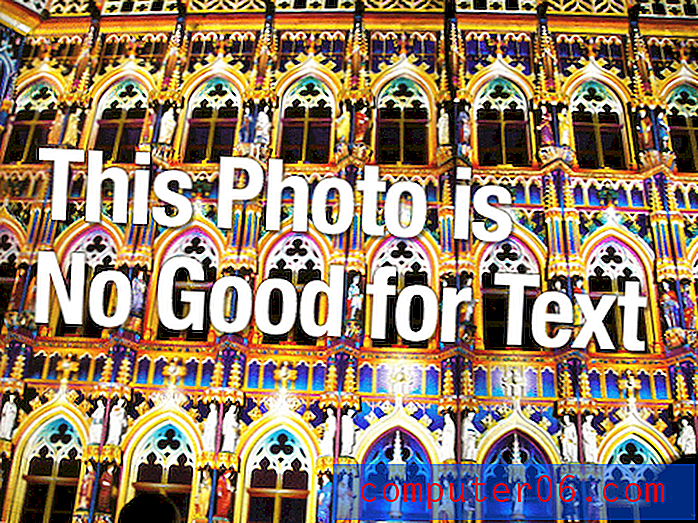Jak zvýšit rychlost stahování na Mac
Od dob telefonického internetu jsme prošli dlouhou cestu a nikdo už nemá trpělivost na pomalé připojení. Koneckonců, máte místa, kam jít a co dělat - internet by vám měl pomoci udělat to, a ne z každého úkolu udělat únavnou noční můru.
Pokud jste na svém počítači Mac zažili pomalý internet, existuje několik způsobů, jak věci vrátit do normálu (nebo lépe než dříve), a my vám ukážeme, jak to udělat.
Testování rychlosti internetu
První věc, kterou musíte udělat, je zjistit, zda je váš internet skutečně pomalý, nebo pokud jde o něco jiného. Nejjednodušší způsob, jak to udělat, je prostě Google „nejrychlejší“ a poté kliknout na modré tlačítko „RUN SPEED TEST“.

Jakmile to uděláte, uvidíte malé okno vyskakovací. Otestuje rychlost stahování a odesílání. Pokud si nejste jisti svými výsledky, můžete test spustit znovu. Vaše výsledky se mohou objevit pokaždé jinak - je to docela normální.
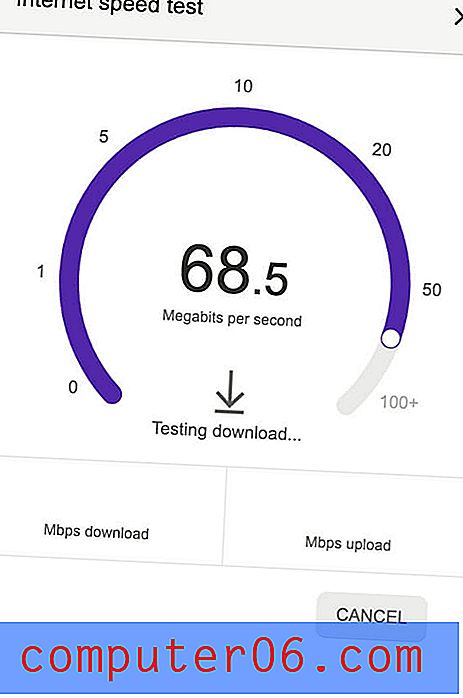
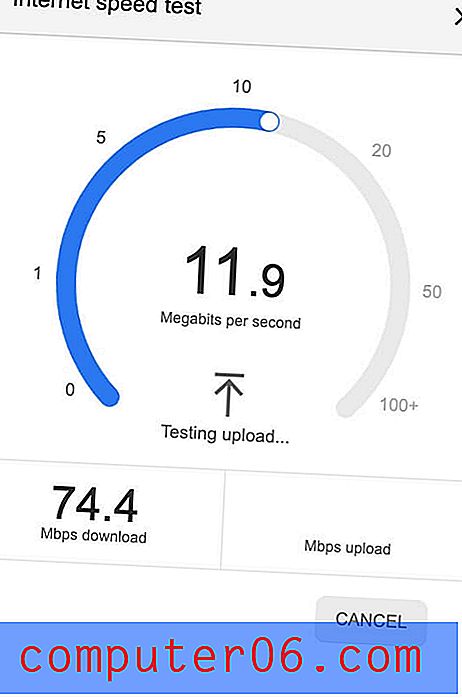
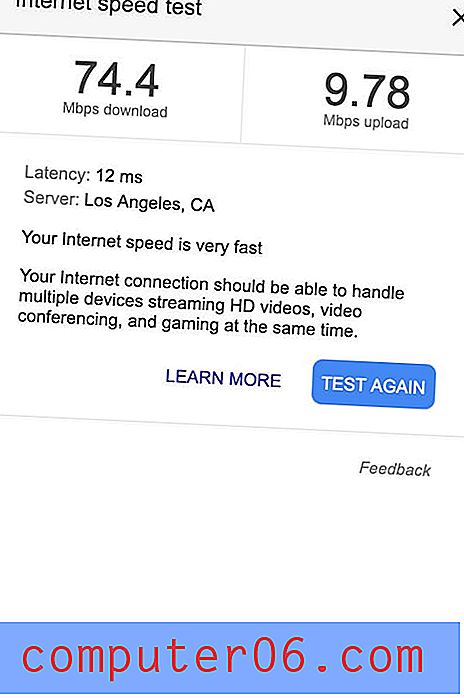
V mém případě je můj internet extrémně rychlý! To znamená, že problémy s pomalými webovými stránkami jsou způsobeny mým počítačem, nikoli mým připojením.
To však není vždy pravda. Můžete obdržet jinou zprávu, například „vaše internetová rychlost je typická“ nebo „vaše internetová rychlost je velmi nízká“. Pokud tomu tak je, můžete vyzkoušet některou z našich metod, jak problém napravit.
Rychlost Internetu: Stáhnout vs Nahrát
Jak jste si možná všimli v nejrychlejším, váš internet má rychlost stahování i stahování. Měří se v Mb / s nebo megabitech za sekundu a počítá, kolik dat může vaše připojení přenášet z webu do počítače.
Data odeslaná prostřednictvím vašeho připojení mohou jít dvěma různými směry. Pokud například přichází z webu, například načte kód webové stránky nebo streamuje film - pak se považuje za stažení. Rychlost stahování je, jak rychle váš internet dokáže tyto věci chytit a poslat je do počítače.
Na druhou stranu možná budete muset poslat data z počítače na web. Může to být například posílání e-mailů, pohyb vaší postavy v online hře pro více hráčů nebo videohovory s rodinou. Rychlost nahrávání je, jak rychle může vaše internetové připojení odesílat informace z počítače zpět na web.
Existuje také něco, co se nazývá šířka pásma, což je něco jako tryska na hadici. Pokud máte velkou šířku pásma, tryska je velmi otevřená a hodně dat může proudit velmi rychle. Nízká šířka pásma je však jako pevně uzavřená tryska - vaše data mohou stále proudit rychle, ale méně z nich může proudit najednou, což v konečném důsledku vede k nižším internetovým rychlostem.
V závislosti na tom, proč potřebujete zvýšit svůj internet, můžete se zaměřit na stahování, nahrávání nebo šířku pásma.
Zvýšení rychlosti internetu
Zde několik způsobů, jak zvýšit rychlost internetu až na par.
1. Základní opravy
Každá síť WiFi může těžit z několika jednoduchých triků, které mohou pomoci vyřešit občasný pokles rychlosti.
- Přesuňte se blíže ke zdroji. Špatná wifi je někdy jen vedlejším účinkem toho, že je na špatném místě, kde je signál zeslabován zdmi.
- Pokud používáte 2, 4 GHz, přepněte na 5 GHz. Mnoho sítí WiFi přichází se dvěma pásmy. Pokud jste používali dolní pásmo, můžete vidět přechod na vyšší pásmo.
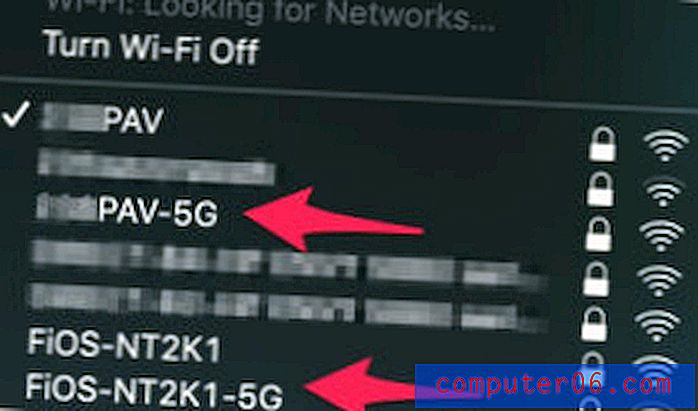
- Zkontrolujte, kolik zařízení je ve vaší síti. Ne všechny sítě Wi-Fi jsou dostatečně rychlé nebo mají dostatečnou šířku pásma pro podporu všech ve vaší domácnosti pomocí velkého množství dat najednou. Pokud člen rodiny streamuje 4k video, zatímco jiný hraje online videohry a pokoušíte se s kolegy hovořit, zvažte někoho, kdo se chce odhlásit.
2. Analyzujte svou síť
Jedním ze způsobů, jak zvýšit rychlost internetu, je zjistit, v čem je problém, na prvním místě. To vám může pomoci software jako Netspot . Když program otevřete, ukáže vám sílu všech WiFi sítí ve vašem okolí a ke které jste připojeni.
Jak vidíte zde, jsem připojen k silné síti. Pokud je však vaše slabá, můžete se pokusit připojit k lepší síti nebo se přiblížit ke zdroji.
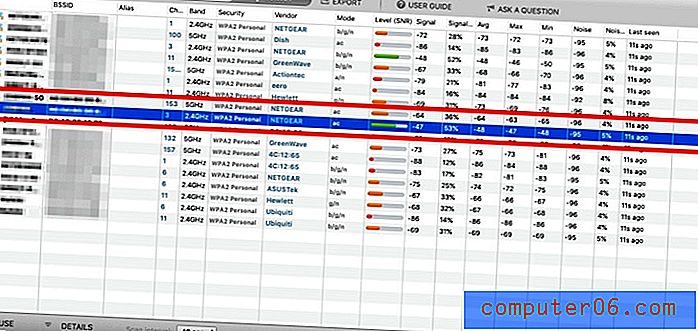
Netspot vám také pomůže analyzovat, kde jsou slabá místa vaší sítě, takže se můžete vyhnout používání zařízení v těch oblastech vašeho domu (nebo v nich prodlužovačů). Nejprve nakreslíte mapu svého domu (zde jsem nakreslil velmi jednoduchý příklad).
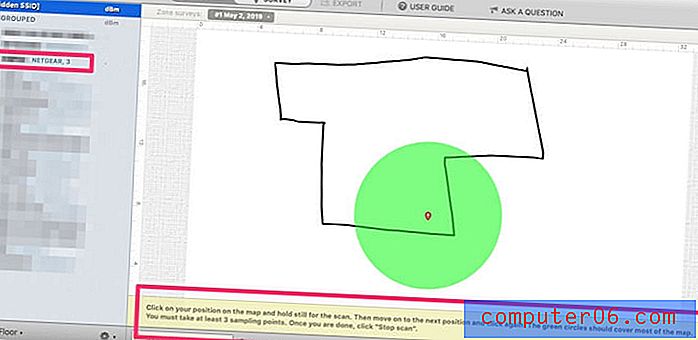
Poté přenesete počítač na místo a kliknete na tlačítko skenovat. Udělejte to alespoň třikrát ze tří různých bodů a Netspot vytvoří mapu, kde je váš internet nejsilnější a nejslabší.
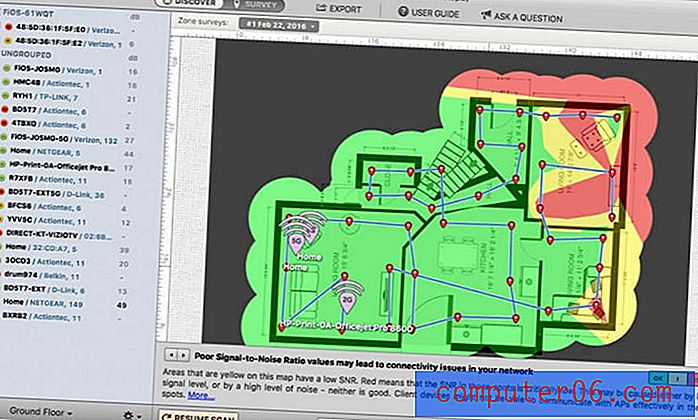
Můžete získat Netspot z jejich webových stránek pro Mac a Windows, nebo ho můžete použít zdarma s předplatným Setapp na Mac.
Další software, který by mohl pomoci, se nazývá Průzkumník Wi-Fi . Tento software se zaměřuje na identifikaci potenciálních konfliktů s jinými sítěmi a na poskytování všech statistik ve vaší síti, abyste mohli lépe porozumět tomu, co se děje.
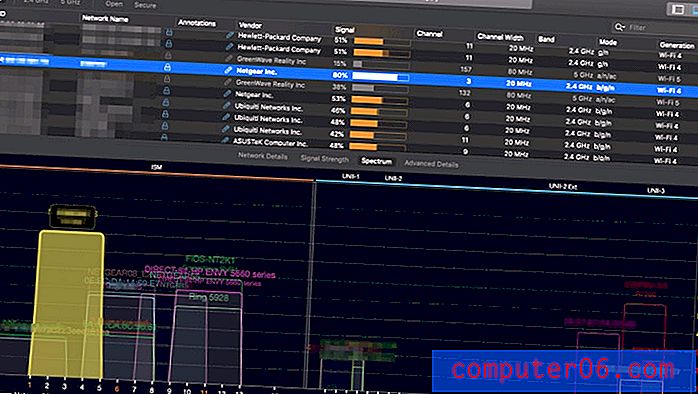
Například zde vidíte žlutě zvýrazněnou moji síť Wi-Fi. Pokrývá některé kanály, které používají i moji sousedé, takže kdybych měl problémy se signálem, mohl bych zvážit použití různých kanálů. WiFi kanál můžete změnit podle těchto pokynů od TechAdvisor.
3. Procházejte chytřejší
Pomalý internet je někdy zcela vaše vlastní chyba. Prvním krokem je uzavření dalších karet - zejména pokud jste někdo, kdo si drží tolik karet, že jsou v horní části obrazovky sotva malé čtverečky. Pokud to nepomůže, zvažte přepnutí webových prohlížečů. Některé skvělé alternativy k Safari jsou Google Chrome, Mozilla Firefox a Opera.
4. Hardwarová řešení
Někdy budete potřebovat trochu hardwaru k vyřešení vašeho pomalého internetového problému.
Ethernet
Nejjednodušší je jednoduše použít místo bezdrátového internetu ethernet. Použití ethernetu vyžaduje ethernetový kabel a počítač má ethernetový port. Budete také muset být dostatečně blízko routeru / modemu, abyste připojili kabel. Uživatelé ethernetu obvykle zažívají rychlejší internet a méně kapek / zpomalení, protože kabely jsou velmi spolehlivé, přestože mohou být nepříjemné.
Restartujte internetový router
Někdy stačí jen restartovat počítač. Směrovač by měl mít tlačítko napájení, jednoduše stiskněte toto tlačítko a počkejte, až všechna světla zhasnou. Poté počkejte 15-60 sekund a znovu jej zapněte. Zní to příliš jednoduše, aby to byla pravda, ale tato oprava často funguje nejlépe!
Upgradujte hardware
Pokud používáte stejný směrovač již mnoho let, možná je čas upgradovat na výkonnější verzi. Standardy WiFi se neustále zlepšují, takže váš nový lesklý počítač se může zmenšovat, aby kompenzoval starší standardy routeru.
Používáte-li bezdrátový prodlužovač, může to být zdroj vašich strašných rychlostí. Tato zařízení mohou být užitečná, ale pokud nejsou připojena k routeru pomocí ethernetového kabelu, pak dosáhnete větší vzdálenosti pokrytí pouze s vysokými rychlostními náklady. Zvažte výměnu těchto zařízení za kabelové modely nebo je úplně vyjměte.
5. Síťová řešení
Pokud váš problém přetrvává dlouhou dobu a neodpovídá na žádné jiné řešení, můžete zkusit kontaktovat vašeho poskytovatele internetových služeb (ISP), jako jsou AT&T, Comcast atd.
Pomocí testu rychlosti určete, zda dosahujete rychlostí, za které platíte, je skvělé místo, kde začít. Pokud nedostanete to, co vám bylo slíbeno, pak je to chyba vašeho ISP. Pokud ano, budete pravděpodobně muset upgradovat svou internetovou službu, abyste viděli zlepšení.
Závěr
Wifi nás osvobodila od kabelů a připojila nás k internetu jménem produktivity. Pokud jste trpěli pomalou sítí s počítačem Mac, existuje mnoho různých oprav, které můžete vyzkoušet na softwaru i hardwarových frontách. Doufáme, že pro vás něco tady fungovalo, a pokud ano, rádi bychom o něm slyšeli!